

 Catatan
CatatanLayar ini tidak tersedia tergantung pada pencetak yang Anda gunakan.
Anda dapat mendaftarkan alamat MAC atau alamat IP komputer atau perangkat jaringan untuk memperbolehkan akses.
Untuk menampilkan lembar Kontrol Akses(Access Control), klik tab Kontrol Akses(Access Control) pada layar Konfigurasi(Configuration).
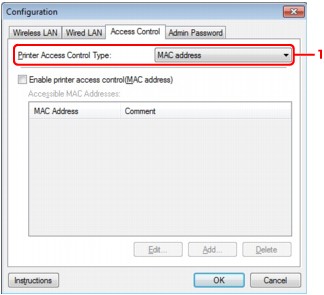
Tipe Kontrol Akses Pencetak:(Printer Access Control Type:)
Pilih tipe kontrol akses untuk membatasi akses komputer atau perangkat jaringan ke pencetak melalui jaringan.
Item setelan mungkin berbeda tergantung pada pilihan metode kontrol akses.
Komputer atau perangkat jaringan yang dapat diakses ditentukan oleh alamat MAC mereka. Komputer atau perangkat jaringan dengan alamat MAC yang muncul pada daftar diperbolehkan untuk mengakses.
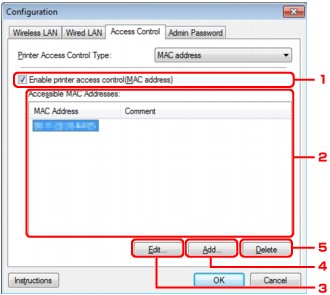
Fungsikan kontrol akses pencetak(alamat MAC)(Enable printer access control(MAC address))
Pilih untuk memfungsikan kontrol akses pencetak menurut alamat MAC.
 Catatan
CatatanKedua tipe kontrol akses (misalnya, menurut alamat MAC dan menurut alamat IP) dapat difungsikan pada waktu yang bersamaan.
Tipe kontrol akses difungsikan selama kotak centang Fungsikan kontrol akses pencetak(Enable printer access control) dipilih, tanpa menghiraukan tipe yang ditampilkan sekarang dengan memilih dalam Tipe Kontrol Akses Pencetak:(Printer Access Control Type:).
Ketika kedua tipe kontrol akses difungsikan pada waktu yang bersamaan, komputer atau perangkat jaringan yang alamatnya didaftarkan ke salah satu daftar akan diperbolehkan mengakses ke pencetak.
Alamat MAC yang Dapat Diakses:(Accessible MAC Addresses:)
Menunjukkan alamat MAC yang terdaftar dan komentar apa pun.
Edit...
Layar Edit Alamat MAC yang Dapat Diakses(Edit Accessible MAC Address) ditampilkan untuk mengedit setelan yang dipilih dalam Alamat MAC yang Dapat Diakses:(Accessible MAC Addresses:).
 Layar Edit Alamat MAC yang Dapat Diakses/Layar Tambah Alamat MAC yang Dapat Diakses
Layar Edit Alamat MAC yang Dapat Diakses/Layar Tambah Alamat MAC yang Dapat Diakses
Tambah...(Add...)
Layar Tambah Alamat MAC yang Dapat Diakses(Add Accessible MAC Address) ditampilkan untuk mendaftarkan alamat MAC komputer atau perangkat jaringan yang dapat mengakses pencetak melalui jaringan.
 Penting
PentingTambah alamat MAC semua komputer atau perangkat jaringan di dalam suatu jaringan yang dapat mengakses pencetak. Pencetak tidak dapat diakses dari komputer atau perangkat jaringan yang tidak ada pada daftar.
Hapus(Delete)
Hapus alamat MAC yang dipilih dari daftar.
Komputer atau perangkat jaringan yang dapat diakses ditentukan menurut alamat IP. Komputer atau perangkat jaringan dengan alamat IP yang muncul pada daftar diperbolehkan untuk diakses.
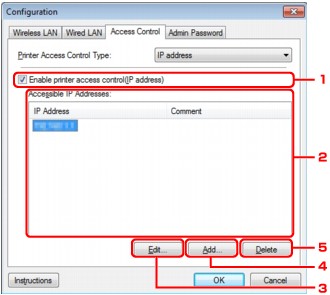
Fungsikan kontrol akses pencetak(alamat IP)(Enable printer access control(IP address))
Pilih untuk memfungsikan kontrol akses pencetak menurut alamat IP.
 Catatan
CatatanKedua tipe kontrol akses (misalnya, menurut alamat MAC dan menurut alamat IP) dapat difungsikan pada waktu yang bersamaan.
Tipe kontrol akses difungsikan selama kotak centang Fungsikan kontrol akses pencetak dipilih, tanpa menghiraukan tipe yang ditampilkan sekarang dengan memilih dalam Tipe Kontrol Akses Pencetak:(Printer Access Control Type:).
Ketika kedua tipe kontrol akses difungsikan pada waktu yang bersamaan, komputer atau perangkat jaringan yang alamatnya didaftarkan ke salah satu daftar akan diperbolehkan mengakses ke pencetak.
Alamat IP yg Dpt Diakses:(Accessible IP Addresses:)
Menunjukkan alamat IP yang terdaftar dan komentar apapun.
Edit...
Layar Edit Alamat IP yang Dapat Diakses(Edit Accessible IP Address) ditampilkan untuk mengedit setelan yang dipilih dalam Alamat IP yg Dpt Diakses:(Accessible IP Addresses:).
 Layar Edit Alamat IP yang Dapat Diakses/Layar Tambah Alamat IP yang Dapat Diakses
Layar Edit Alamat IP yang Dapat Diakses/Layar Tambah Alamat IP yang Dapat Diakses
Tambah...(Add...)
Layar Tambah Alamat IP yang Dapat Diakses(Add Accessible IP Address) ditampilkan untuk mendaftarkan alamat IP komputer atau perangkat jaringan yang dapat mengakses pencetak melalui jaringan.
 Penting
PentingTambah alamat IP semua komputer atau perangkat jaringan di dalam suatu jaringan yang dapat mengakses pencetak. Pencetak tidak dapat diakses dari komputer atau perangkat jaringan yang tidak ada pada daftar.
Hingga 16 alamat IP dapat didaftarkan. Alamat IP ditentukan oleh Spesifikasi Batas yang dihitung sebagai satu alamat. Gunakan Spesifikasi Batas ketika Anda ingin mendaftarkan 17 alamat IP atau lebih.
Hapus(Delete)
Hapus alamat IP yang dipilih dari daftar.
Atas halaman |